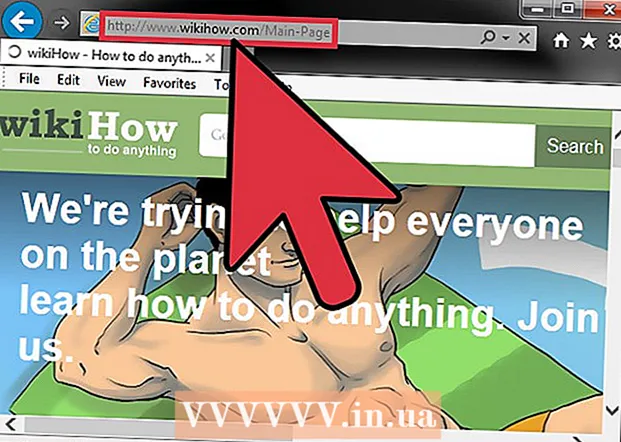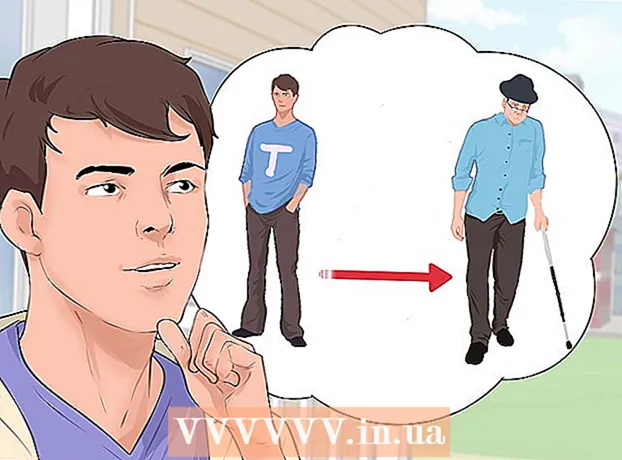Avtor:
Judy Howell
Datum Ustvarjanja:
2 Julij. 2021
Datum Posodobitve:
1 Julij. 2024
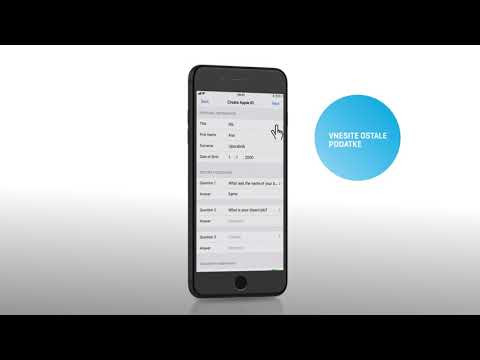
Vsebina
- Stopati
- Metoda 1 od 3: Z računalnikom
- 2. način od 3: Z napravami iPhone, iPad ali iPod Touch
- 3. način od 3: ustvarite Apple ID brez kreditne kartice
Apple se je oddaljil od računov, specifičnih za iTunes, zdaj pa vse storitve Apple pokriva splošni Apple ID. Postopek za ustvarjanje vašega Apple ID je skoraj enak staremu postopku za ustvarjanje računa iTunes, spremenjeno je bilo le ime. Tukaj preberite, kako ustvarite Apple ID v računalniku ali iDevice.
Stopati
Metoda 1 od 3: Z računalnikom
 Odprite iTunes. Apple ID lahko ustvarite neposredno iz iTunes. Apple ne uporablja več računov posebej za iTunes, zato boste morali ustvariti Apple ID, ki bo uporabljen za vse vaše naprave Apple.
Odprite iTunes. Apple ID lahko ustvarite neposredno iz iTunes. Apple ne uporablja več računov posebej za iTunes, zato boste morali ustvariti Apple ID, ki bo uporabljen za vse vaše naprave Apple.  Kliknite meni Trgovina. V tem meniju izberite "Ustvari Apple ID". Pred nadaljevanjem boste morali prebrati in sprejeti pogoje uporabe.
Kliknite meni Trgovina. V tem meniju izberite "Ustvari Apple ID". Pred nadaljevanjem boste morali prebrati in sprejeti pogoje uporabe.  Izpolnite obrazec. Po potrditvi pogojev boste preusmerjeni na obrazec, ki ga morate izpolniti z informacijami o svojem računu. Sem spadajo veljaven e-poštni naslov, geslo, varnostna vprašanja in datum rojstva.
Izpolnite obrazec. Po potrditvi pogojev boste preusmerjeni na obrazec, ki ga morate izpolniti z informacijami o svojem računu. Sem spadajo veljaven e-poštni naslov, geslo, varnostna vprašanja in datum rojstva. - Če ne želite prejemati novic od podjetja Apple, označite polja na dnu obrazca.
- Prepričajte se, da je vneseni e-poštni naslov veljaven, sicer računa ne boste mogli aktivirati.
 Vnesite podatke o plačilu. Če želite nakupovati v iTunes, boste morali vnesti veljavno kreditno kartico. Vnesti boste morali veljaven način plačila, tudi če raje ne povežete kreditne kartice s svojim računom. Podatke o kreditni kartici lahko pozneje izbrišete ali uporabite metodo, opisano na koncu tega članka.
Vnesite podatke o plačilu. Če želite nakupovati v iTunes, boste morali vnesti veljavno kreditno kartico. Vnesti boste morali veljaven način plačila, tudi če raje ne povežete kreditne kartice s svojim računom. Podatke o kreditni kartici lahko pozneje izbrišete ali uporabite metodo, opisano na koncu tega članka.  Potrdi svoj račun. Po izpolnitvi obrazca bo Apple na e-poštni naslov, ki ste ga navedli, poslal e-poštno sporočilo za preverjanje. To e-poštno sporočilo bo vsebovalo povezavo »Preveri zdaj«, ki bo aktivirala vaš račun. Prejemanje e-pošte lahko traja nekaj minut.
Potrdi svoj račun. Po izpolnitvi obrazca bo Apple na e-poštni naslov, ki ste ga navedli, poslal e-poštno sporočilo za preverjanje. To e-poštno sporočilo bo vsebovalo povezavo »Preveri zdaj«, ki bo aktivirala vaš račun. Prejemanje e-pošte lahko traja nekaj minut. - Na strani za preverjanje, ki se odpre, ko kliknete povezavo, boste pozvani, da vnesete svoj e-poštni naslov in geslo, ki ste ju prej ustvarili. Vaš e-poštni naslov je vaš novi Apple ID in ga boste morali vnesti ob prijavi.
2. način od 3: Z napravami iPhone, iPad ali iPod Touch
 Odprite aplikacijo Nastavitve. To je običajno na začetnem zaslonu. Pomaknite se navzdol in pritisnite možnost "iTunes & App Stores".
Odprite aplikacijo Nastavitve. To je običajno na začetnem zaslonu. Pomaknite se navzdol in pritisnite možnost "iTunes & App Stores".  Prepričajte se, da ste odjavljeni. Če ste že prijavljeni z obstoječim Apple ID, se boste morali odjaviti, če želite ustvariti novega. Če želite to narediti, pritisnite svoj Apple ID in nato "Odjava".
Prepričajte se, da ste odjavljeni. Če ste že prijavljeni z obstoječim Apple ID, se boste morali odjaviti, če želite ustvariti novega. Če želite to narediti, pritisnite svoj Apple ID in nato "Odjava".  Pritisnite "Ustvari nov Apple ID". S tem se bo začel postopek ustvarjanja računa.
Pritisnite "Ustvari nov Apple ID". S tem se bo začel postopek ustvarjanja računa.  Izberite svojo državo. Preden lahko nadaljujete s postopkom ustvarjanja računa, morate izbrati državo, v kateri uporabljate račun. Če veliko potujete, je najbolje, da izberete državo, v kateri živite. Pred nadaljevanjem boste morali prebrati in sprejeti pogoje uporabe.
Izberite svojo državo. Preden lahko nadaljujete s postopkom ustvarjanja računa, morate izbrati državo, v kateri uporabljate račun. Če veliko potujete, je najbolje, da izberete državo, v kateri živite. Pred nadaljevanjem boste morali prebrati in sprejeti pogoje uporabe.  Izpolnite obrazec za ustvarjanje računa. Vnesti boste morali veljaven e-poštni naslov, geslo, varnostna vprašanja in datum rojstva.
Izpolnite obrazec za ustvarjanje računa. Vnesti boste morali veljaven e-poštni naslov, geslo, varnostna vprašanja in datum rojstva.  Vnesite podatke o plačilu. Če želite nakupovati v iTunes, boste morali vnesti veljavno kreditno kartico. Vnesti boste morali veljaven način plačila, tudi če raje ne povežete kreditne kartice s svojim računom. Podatke o kreditni kartici lahko pozneje izbrišete ali uporabite metodo, opisano na koncu tega članka.
Vnesite podatke o plačilu. Če želite nakupovati v iTunes, boste morali vnesti veljavno kreditno kartico. Vnesti boste morali veljaven način plačila, tudi če raje ne povežete kreditne kartice s svojim računom. Podatke o kreditni kartici lahko pozneje izbrišete ali uporabite metodo, opisano na koncu tega članka.  Potrdi svoj račun. Po izpolnitvi obrazca bo Apple na e-poštni naslov, ki ste ga navedli, poslal e-poštno sporočilo za preverjanje. To e-poštno sporočilo bo vsebovalo povezavo »Preveri zdaj«, ki bo aktivirala vaš račun. Prejemanje e-pošte lahko traja nekaj minut.
Potrdi svoj račun. Po izpolnitvi obrazca bo Apple na e-poštni naslov, ki ste ga navedli, poslal e-poštno sporočilo za preverjanje. To e-poštno sporočilo bo vsebovalo povezavo »Preveri zdaj«, ki bo aktivirala vaš račun. Prejemanje e-pošte lahko traja nekaj minut. - Na strani za preverjanje, ki se odpre, ko kliknete na povezavo, boste morali vnesti svoj e-poštni naslov in geslo, ki ste ju prej ustvarili. Vaš e-poštni naslov je vaš novi Apple ID in ga boste morali vnesti ob prijavi.
3. način od 3: ustvarite Apple ID brez kreditne kartice
 Odprite App Store v računalniku ali iDevice. Preden lahko ustvarite račun brez kreditne kartice, boste morali prenesti in namestiti brezplačno aplikacijo.
Odprite App Store v računalniku ali iDevice. Preden lahko ustvarite račun brez kreditne kartice, boste morali prenesti in namestiti brezplačno aplikacijo.  Poiščite brezplačno aplikacijo. Aplikacija je lahko katera koli, če je brezplačna. Poskusite najti aplikacijo, ki jo boste uporabljali, saj jo boste morali prenesti. Če ne najdete ničesar, preprosto izberite aplikacijo, ki jo lahko kasneje odstranite.
Poiščite brezplačno aplikacijo. Aplikacija je lahko katera koli, če je brezplačna. Poskusite najti aplikacijo, ki jo boste uporabljali, saj jo boste morali prenesti. Če ne najdete ničesar, preprosto izberite aplikacijo, ki jo lahko kasneje odstranite.  Namestite aplikacijo. Pritisnite gumb »Brezplačno« na vrhu strani z aplikacijami in pozvani boste, da se prijavite s svojim Apple ID-jem.
Namestite aplikacijo. Pritisnite gumb »Brezplačno« na vrhu strani z aplikacijami in pozvani boste, da se prijavite s svojim Apple ID-jem.  Pritisnite ali kliknite "Ustvari Apple ID". Na zahtevo, da se prijavite s svojim računom, lahko izberete, da ustvarite novega. S tem se bo začel postopek ustvarjanja računa.
Pritisnite ali kliknite "Ustvari Apple ID". Na zahtevo, da se prijavite s svojim računom, lahko izberete, da ustvarite novega. S tem se bo začel postopek ustvarjanja računa.  Izpolnite obrazce. Sprejeti boste morali pogoje uporabe in nato boste preusmerjeni na obrazec za ustvarjanje računa. Za podrobnosti o izpolnjevanju tega obrazca glejte zgornje metode.
Izpolnite obrazce. Sprejeti boste morali pogoje uporabe in nato boste preusmerjeni na obrazec za ustvarjanje računa. Za podrobnosti o izpolnjevanju tega obrazca glejte zgornje metode.  Kot možnost plačila izberite "Brez". V razdelku Način plačila lahko kot način plačila izberete »Brez«. Le tako lahko ustvarite Apple ID brez kreditne kartice.
Kot možnost plačila izberite "Brez". V razdelku Način plačila lahko kot način plačila izberete »Brez«. Le tako lahko ustvarite Apple ID brez kreditne kartice. - Morda se boste morali pomakniti navzdol, če želite najti to metodo v iPhonu ali iPod Touchu.
 Dokončajte postopek ustvarjanja računa. Ko izpolnite obrazce, bo na naslov, ki ste ga navedli, poslano e-poštno sporočilo za preverjanje. Za dokončanje računa boste morali slediti povezavi v tem e-poštnem sporočilu.
Dokončajte postopek ustvarjanja računa. Ko izpolnite obrazce, bo na naslov, ki ste ga navedli, poslano e-poštno sporočilo za preverjanje. Za dokončanje računa boste morali slediti povezavi v tem e-poštnem sporočilu.